Como sugiere el nombre, la posproducción de video es la fase final de la creación de video. Esta es una etapa en la que debes poner todo junto para terminar tu video de obra maestra. Esta publicación le brindará una guía completa sobre el proceso de postproducción de video. Lea esta publicación para obtener inspiración o información.
La mejor manera de resumir la fase de postproducción de video es exactamente esa:la fase de armado. Todo el contenido ha sido imaginado y capturado, y ahora es el momento de armarlo. El contenido a continuación le presentará la guía definitiva sobre la posproducción de videos.
Además, aquí te recomendaremos un increíble software gratuito de postproducción de video:MiniTool MovieMaker, que es fácil de usar sin importar tu nivel de habilidad.
¿Qué es la posproducción de video?
Para empezar, vamos a cubrir la base. La producción de una película o video es un proceso de tres pasos:
Preproducción:se trata de lo que ocurre antes del tiempo real antes de que se filme una película o un video, incluida la preparación, el guión, la planificación o la programación. Producción:es entre la preproducción y la posproducción de video que filma sus activos de video. Su metraje de video se recopila filmando escenas en vivo. La filmación, la grabación de sonido en el lugar y las nuevas tomas están involucradas.
Postproducción:generalmente incluye todo lo que ocurre después de que se ha terminado el rodaje. Esta es la tercera fase final donde el metraje de video toma forma como un producto real. En esta etapa están involucrados la organización, el corte, el color y la edición del metraje capturado en la producción.
Puede consultar esta publicación:Las 10 mejores aplicaciones imprescindibles para cineastas [Guía definitiva] para facilitar el trabajo de filmación directamente en su teléfono móvil.
¿Por qué cuenta la posproducción de video?
Como podemos ver en la definición de postproducción de video en la parte anterior, se completan muchas cosas importantes en esta fase. En otras palabras, sin el flujo de trabajo de posproducción de video, no hay un producto de video terminado. Simplemente tiene imágenes en bruto que pueden o no contar la historia que desea contar.
De hecho, las secuencias de video sin procesar a menudo no se filman en el orden en que deben presentarse, sino en el orden que fue más eficiente para los actores, la ubicación y otros factores en un video. Presentar imágenes sin editar probablemente no tendría sentido, y mucho menos contar una historia convincente.
Cada elemento de la posproducción funciona para mejorar la historia general de la película. La música de fondo, por ejemplo, establece el estado de ánimo y el tono de la pieza. Con una edición hábil, un video definitivamente puede alcanzar su máximo potencial. La siguiente parte presentará una imagen más clara de los elementos vitales en el proceso de postproducción de video.
¿Cuáles son los elementos clave de la posproducción de video?
La postproducción de video es uno de los pasos más importantes para hacer un video. En esta etapa del proceso de creación de tu video, tomas los elementos y los creas en tu visión final para el video. ¿Cuáles son los elementos que componen la etapa de postproducción? ¿Qué incluye exactamente el trabajo de posproducción de un video? Puede hacer referencia a estos elementos clave como su lista de verificación de posproducción de video. Sigamos.
En este artículo, nos centramos principalmente en los elementos de posproducción de un video de acción en vivo, no en un video animado. Puede consultar esta publicación Cómo hacer videos animados [Guía paso a paso] para videos animados.
Edición de vídeo
Una vez finalizada la filmación, comienza el proceso de edición. Es el acto de ensamblar clips y poner las imágenes en bruto en un orden coherente para contar la historia deseada. En primer lugar, debe revisar el metraje para encontrar las mejores tomas. Una vez que haya elegido las mejores tomas, corte los clips de video de acuerdo con el guión y el guión gráfico que se enfoca en sus mensajes principales.
Sugerencias:puede buscar software de edición como MiniTool MovieMaker, iMovie, Adobe Premiere, Final Cut Pro y más para ver cuál es el adecuado para usted. Con el software de edición, seleccionará su material de archivo, lo cortará o lo unirá.
Después de colocar el metraje en una secuencia, puede afinar la sincronización de las ediciones y ensamblar todas las piezas finales. Consulte su guión a medida que ensambla sus escenas, para saber que está obteniendo todo lo que planeó.
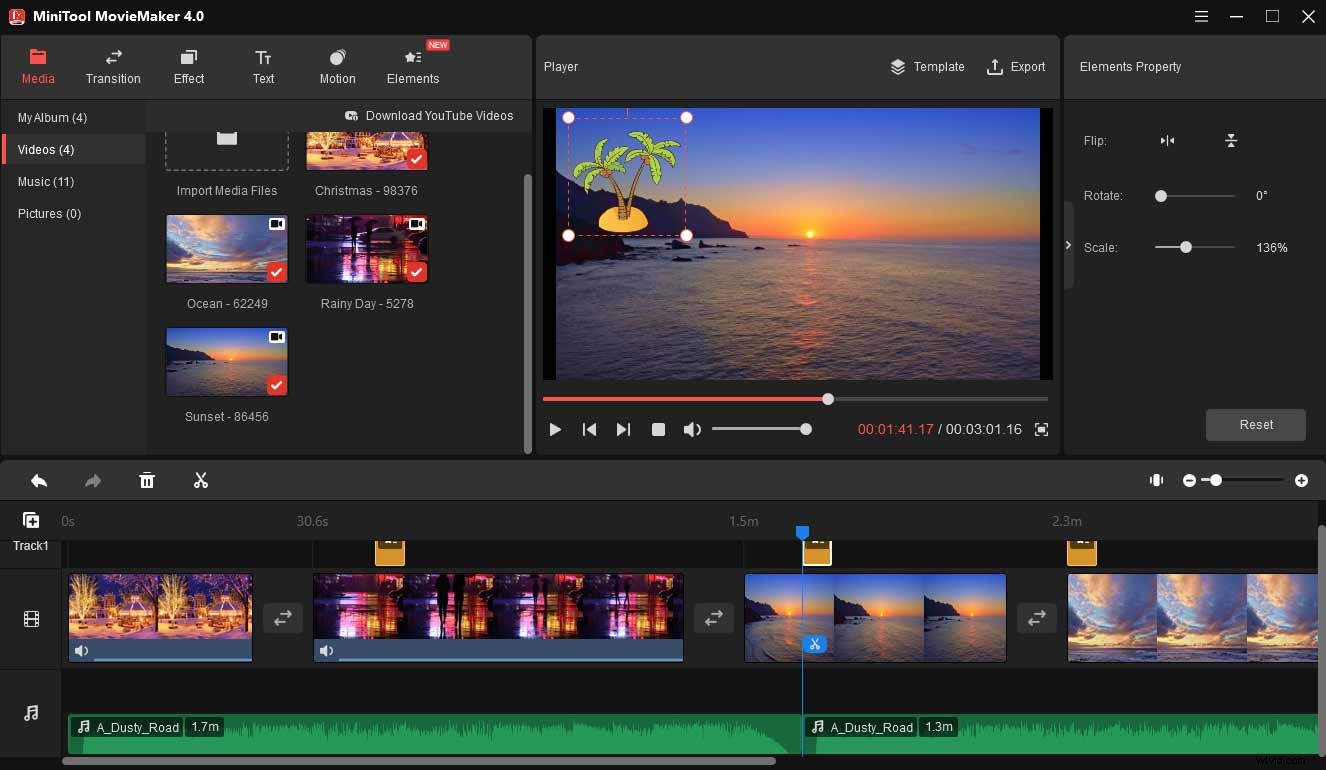
Corrección de color
La corrección de color es el proceso de alterar el color de la luz en cada toma con filtros digitales para que cada toma coincida con la otra. Estas correcciones incluyen solucionar problemas de exposición, donde hay demasiada luz en una toma y muy poca en otra; o problemas de balance de blancos, donde el color de la luz simplemente no coincide.
Puede hacer una gran diferencia en su video. Al grabar un video, lo más probable es que filme con múltiples cámaras y en múltiples ubicaciones. La iluminación, la profundidad de color, la configuración de la cámara pueden causar una variación en la publicación. Es por eso que la corrección de color es tan importante porque ayuda a mantener la continuidad de tu historia y hace que el video luzca más armonioso.
Efectos especiales
Los efectos visuales también son una parte importante del flujo de trabajo de postproducción de edición de video. Hay muchos efectos especiales como pantalla verde, composición:la superposición de múltiples efectos o fogonazos. También puede estabilizar clips inestables, limpiar ruidos o artefactos no deseados en el video y agregar gráficos en movimiento o animaciones para darle un aspecto único o específico a su película.
Procesamiento de sonido
El proceso de sonido en la posproducción de audio y video se refiere a una etapa en la que edita juntas diferentes pistas de audio para su video o las sincroniza con su video. Recuerde que su sonido existe para mejorar sus imágenes. Esto se puede hacer a través de un software de edición de video o edición de sonido.
Los diferentes elementos de sonido que podría tener su video incluyen:diálogo, donde las personas destacadas hablan frente a la cámara; efectos de sonido, como el timbre de una puerta o el ladrido de un perro, agregados después de que finaliza la filmación; la música, como fondo de lo que sucede en pantalla; y voz en off, donde alguien fuera de cámara habla sobre las imágenes de tu video.
Para algunos elementos de audio, como voces en off o efectos de sonido, es posible que deba grabar por separado. Eso es porque necesita un lugar insonorizado para obtener un audio limpio. A veces, es posible que incluso necesite volver a grabar audio como el diálogo que capturó en su frase de producción, debido a algunos sonidos no deseados en el fondo.
La banda sonora debe combinarse bien con la parte visual del proyecto:debe coincidir con el tono del video, el ritmo de las ediciones y ayudar a transmitir su mensaje principal a su público objetivo.
Título y tarjetas finales
Puede agregar títulos y créditos al principio y al final de su video, y cualquier otro texto que pueda necesitar. Las tarjetas finales son un gráfico de título colocado al final de su video. Es posible que esté familiarizado con el concepto de créditos finales, ya que los cineastas los usan al final de cada película para dar crédito a todos los que trabajaron en una película.
Las tarjetas finales en la postproducción de video digital son similares. Puede que no sean necesarios, pero tal vez sean una buena manera de recordarle al espectador su marca.
Si hace el video para su marca, generalmente usará la tarjeta final para resaltar el nombre de su marca, el logotipo y cualquier enlace adicional, como una página de inicio o un formulario de registro de correo electrónico. La tarjeta final también debe alentar a los espectadores a realizar una acción mediante un CTA (llamado a la acción), como "Visítanos" o "¡Comienza!".
Distribución de vídeos
La distribución de video es el último elemento en el proceso de postproducción de video. Las plataformas que distribuye pueden variar desde servicios de transmisión como YouTube y Amazon hasta redes sociales como Facebook o Instagram.
Cada una de las plataformas de redes sociales tiene sus propios requisitos de video, como la relación de aspecto y la duración máxima. Los servicios de transmisión como YouTube y Vimeo brindan pautas sobre la mejor manera de exportar. Puede cambiar la resolución, el tamaño y el formato de su video cuando lo exporta. Consulte esta publicación La mejor relación de aspecto de video para YouTube, Instagram y Facebook para obtener más información.
Para cada uno de estos métodos de distribución (al igual que las redes sociales), existen diferentes especificaciones técnicas que debe cumplir su video. Los servicios de distribución de posproducción podrían incluir encargarse de estos requisitos e inspecciones por usted.
Mejor software de postproducción de video
Mini Tool MovieMaker
MiniTool MovieMaker es uno de los mejores programas de postproducción de video para Windows. Sorprendentemente, es un programa de creación y edición de videos 100% gratuito pero seguro, sin anuncios, marcas de agua ni paquetes. Con una interfaz clara y sencilla, puede conocer todas las funciones de edición y familiarizarse con este software de manera fácil y rápida.
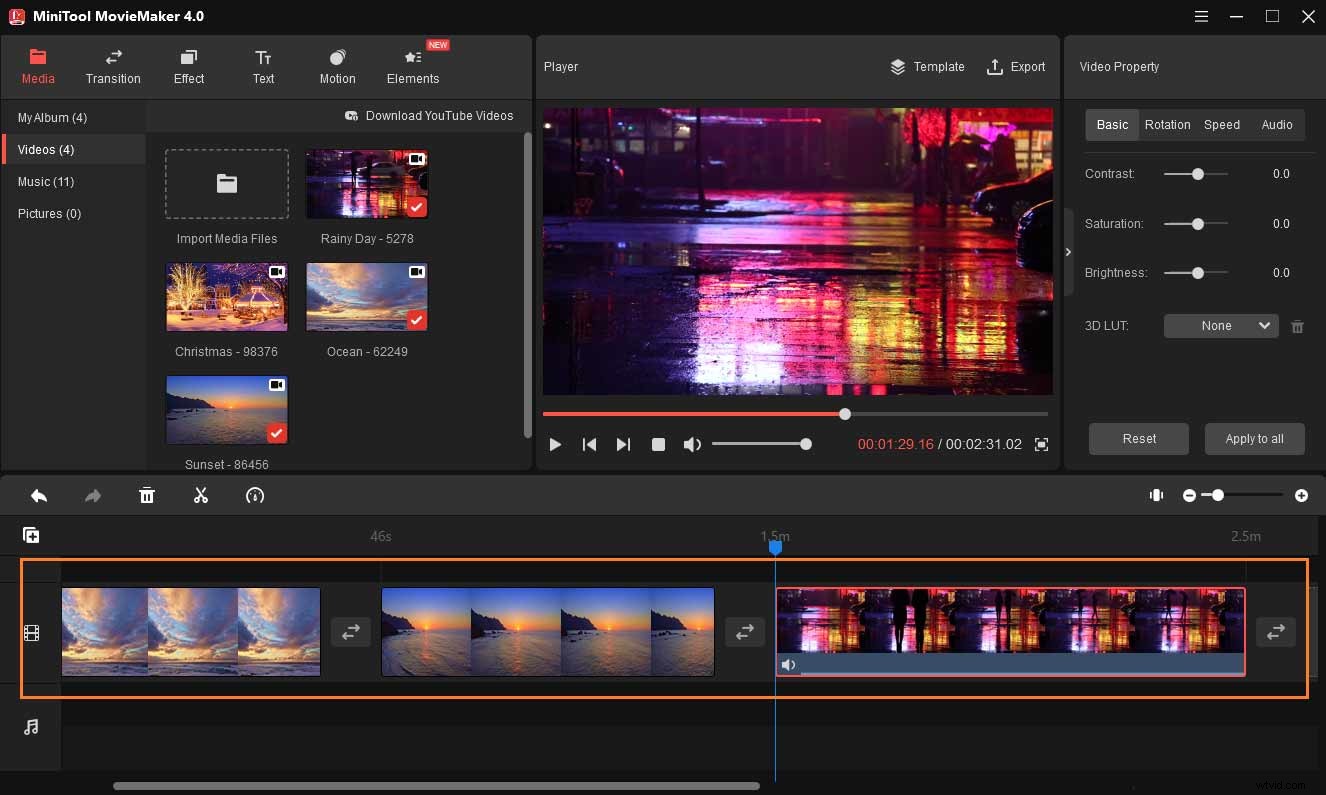
Como mencionamos los elementos clave en el proceso de postproducción de video, definitivamente funciona bien para pulir su metraje de video. Para ayudarlo a lidiar con los videoclips, viene con algunas funciones de edición básicas, así como opciones de edición avanzadas. Puede cortar, recortar, rotar, voltear, combinar, invertir, acelerar o ralentizar sus videos.
Para hacer que su video sea más atractivo, puede aplicar hermosos filtros, transiciones, efectos de movimiento y elementos animados al video. También le brinda flexibilidad creativa, incluidos efectos LUT 3D, corrección de color y la capacidad de atenuar el audio en sus videos.
Sorprendentemente, este software gratuito de postproducción de video también le permite cambiar la resolución y el formato del video. Después de completar toda la edición, puede cambiar el formato de su archivo de video para que sea compatible con otras plataformas y reproductores multimedia.
MiniTool MovieMaker es uno de los mejores programas de postproducción de video que viene con muchas funciones de edición. Es completamente gratis y fácil de usar. Haz clic para twittear
Cómo utilizar MiniTool MovieMaker en la posproducción de vídeo
Puedes descargar MiniTool MovieMaker haciendo clic en el botón de arriba e instalándolo en tu computadora. Inicie el programa y cierre la ventana emergente para ingresar a la interfaz principal.
Después de obtener la interfaz de usuario principal, haga clic en Importar archivos multimedia para importar los archivos de video. Y luego arrástrelos y suéltelos en la línea de tiempo.
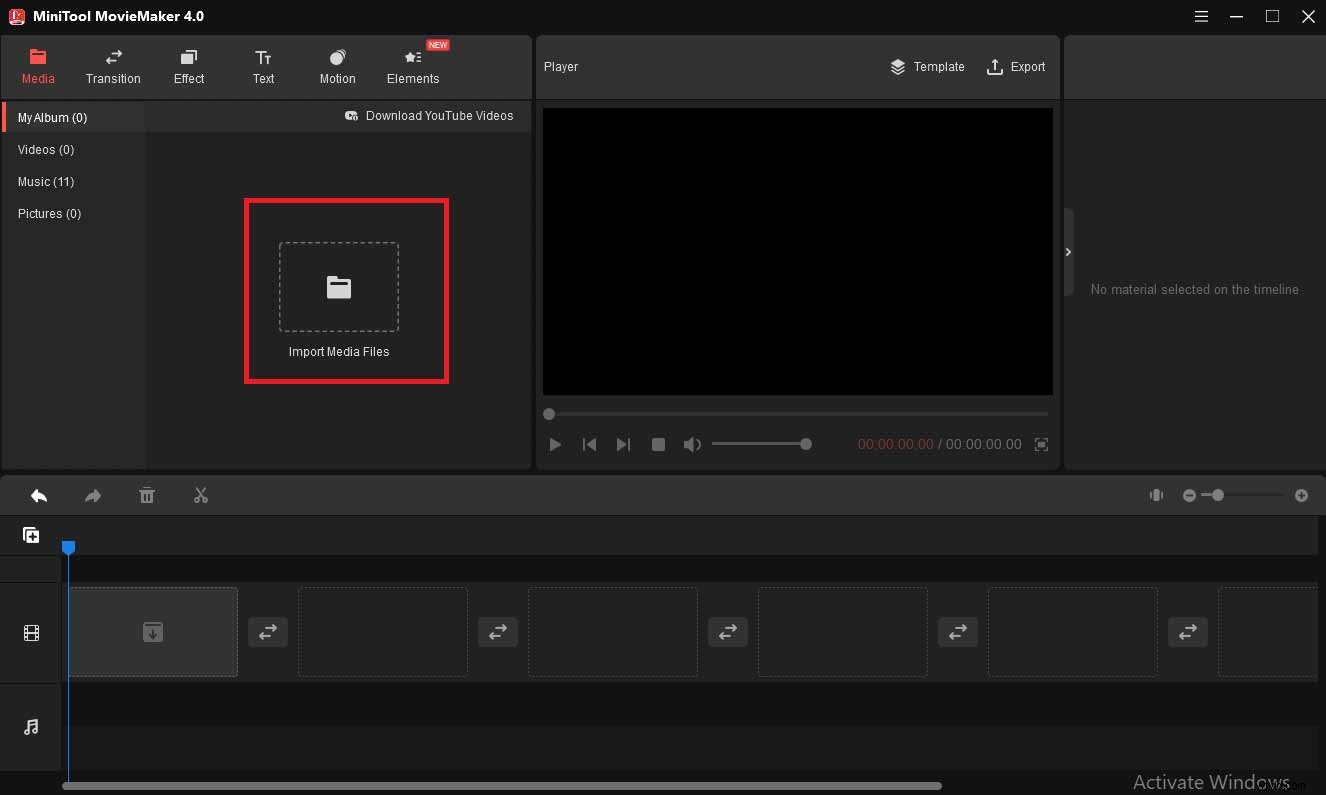
- Organizar vídeos :arrastre y suelte los archivos multimedia para cambiar la posición en la línea de tiempo.
- Cortar vídeo :seleccione el videoclip de destino en la línea de tiempo, arrastre el cabezal de reproducción al lugar que desee y haga clic en el icono de tijera para dividir, o haga clic en el icono de tijera y elige División rápida . Haz clic con el botón derecho en el clip que quieras eliminar y selecciona Eliminar. .
- Agregar efecto :Apunte el clip en la línea de tiempo donde desea aplicar un efecto. Haga clic en Efecto , elija el efecto deseado. Haz clic en + icono para agregar el efecto al video. O arrastre y suelte el efecto deseado en el clip de destino.
- Aplicar transición :seleccione el clip al que desea agregar una transición junto a él. Ir a Transición . Arrastra y suelta la transición deseada a la ubicación entre dos clips. O haga clic derecho en la transición, seleccione Aplicar a todo para agregar la misma transición a todos los clips en la línea de tiempo.
- Añadir título/créditos :Dirígete a Texto , busque un título/créditos adecuados, luego arrastre el título/créditos desde la biblioteca de efectos de texto a la línea de tiempo, o haga clic en + botón para poner título/créditos en el lugar correcto.
- Añadir elementos animados :Ir a Elementos . Haga clic en el botón de descarga para descargar la fuente del elemento en línea. O haga clic derecho en un elemento y luego seleccione Descargar todo para obtener todos los elementos. Ubique el lugar donde desea agregar elementos en la línea de tiempo, seleccione el elemento deseado. Haz clic en + o arrastre el elemento deseado a la pista sobre el clip de destino.
- Insertar música :Ir a Música en Medios y, a continuación, utilice las pistas de música integradas. Haz clic en + para agregar la música al video, o arrastre y suelte la música en el video en la línea de tiempo. O toca Importar archivos multimedia para importar archivos de música. Haz clic en Abrir para importar la música. Luego, arrastre la música importada a la línea de tiempo.
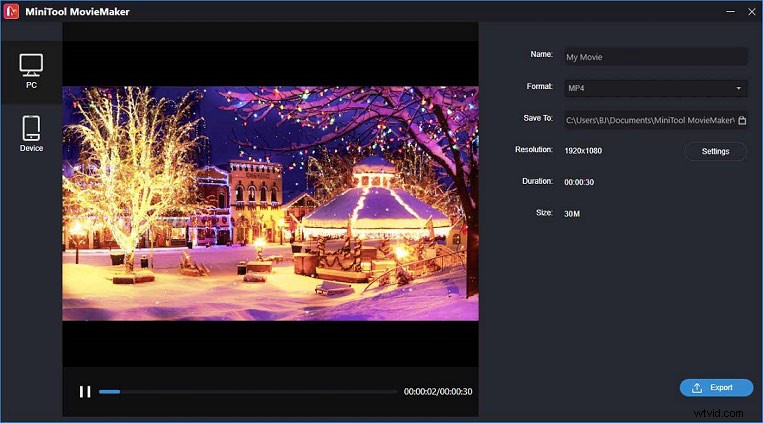
Después de editar, toca Exportar para abrir la ventana de exportación. Aquí puede cambiar el nombre del archivo de video, cambiar el formato del video, especificar la carpeta de destino y ajustar la resolución del video. Una vez que haya terminado, toque Exportar para guardar el video final.
Conclusión
En resumen, la postproducción de video es un punto de inflexión crítico en cualquier video o película. Este proceso de edición tiene el potencial de llevar cualquier video a su máximo potencial. Espero que esta publicación pueda ser útil en su flujo de trabajo de posproducción de video.
Si tiene alguna pregunta o encuentra algún problema mientras usa MiniTool MovieMaker, puede contactarnos a través de [email protected].
